Windows10の更新プログラム、Windows 10 October 2018 Update (1809アップデート)はユーザーのファイルが削除されるという致命的な不具合により一時ダウンロードできなくなっていました。今は修正されダウンロードできるようになっているようです。Windows10のアップデートは頻繁に行われるので、アップデートの数字4桁を目にすることも多いでしょう。「1809」の場合最初の2桁が西暦2018年、末尾の2桁が更新月9月を表しています。今使っているWindows10のバージョンは確認方法はどうやればいいか?
左下のWindowsボタンを左クリック
>[設定]ボタンをクリック
Windowsの設定で[システム]をクリック
左メニュー下の[バージョン情報]をクリック
バージョン1803になっていることが確認できました

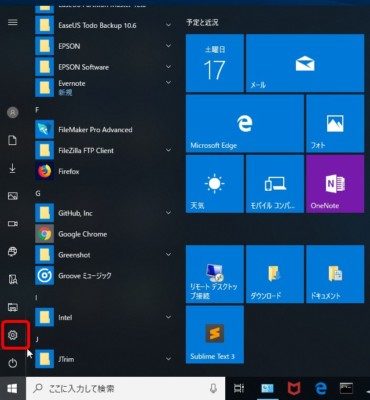
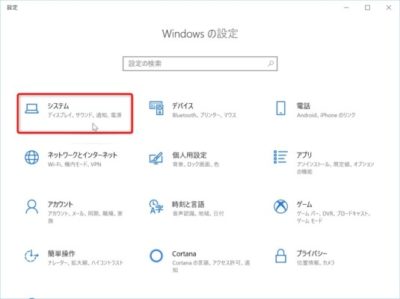
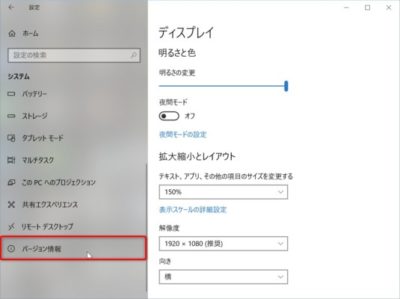
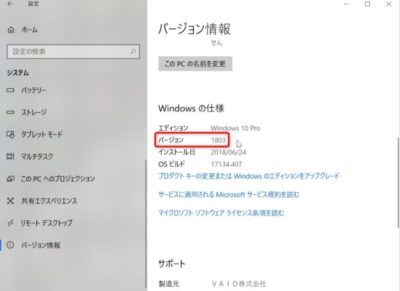

コメント